По умолчанию в диалоговом окне Символ сначала отображается эмодзи при открытии. Но вы можете развернуть его, чтобы увидеть другие наборы символов: прокрутите вверх и нажмите переключатель в правом углу:
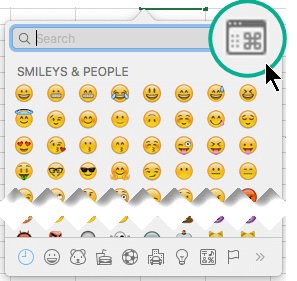
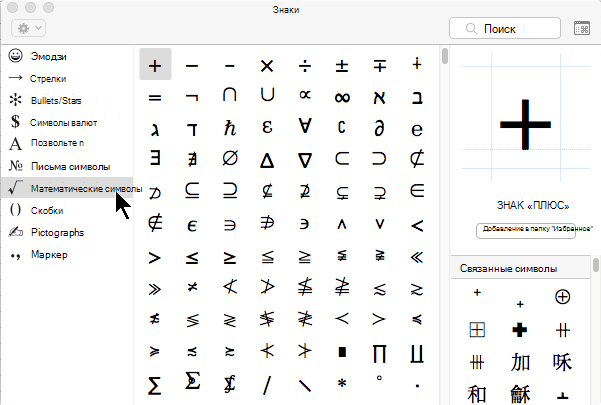
Word
Выполните одно из перечисленных ниже действий.
Вставить символ
-
В меню Вставка выберите пункт Расширенный символ, а затем перейдите на вкладку Символы .
-
Щелкните нужный символ.
Вставка специальных знаков
-
В меню Вставка выберите пункт Расширенный символ, а затем откройте вкладку Специальные символы .
-
Выберите нужный знак.
Excel
Вставка символа
-
В меню Вставка выберите пункт Объект.
-
Щелкните нужный символ.
PowerPoint
Вставка символа
-
В меню Вставка выберите пункт Объект.
-
Щелкните нужный символ.
Outlook
Вставка символа
-
В меню Правка выберите эмодзи & Символы.
-
Щелкните нужный символ.










